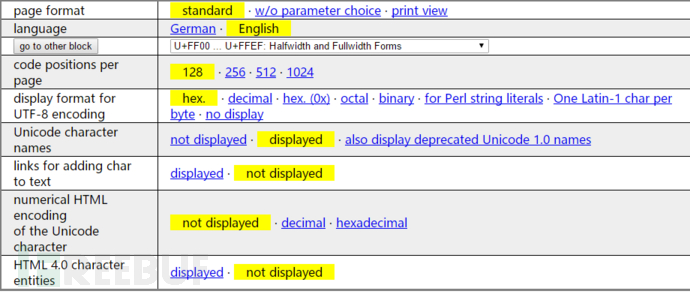,,小王是一家系统集成商的设备安装工程师,日常工作经常要安装,调试各种工控机和交换机,平日里陪伴他的一台古董级的IBM T23笔记本,升级过硬件可还是又沉又慢,安装得是视窗xp系统。留着它的原因只有一个有比较全面的接口,一直都没有舍得淘汰。

图1,T23笔记本接口
要是遇上编写文档方案查资料等事情,他还得换一台笔记本来操作。
像小王这种经常要跟串口通讯打交道的工程师最希望笔记本自带串口,可由于COM口通讯速度慢体积大等原因,目前的笔记本几乎都取消了这个接口。一些工程师只有配置扩展坞来实现。

图2,接口齐全的IBM扩展坞

图3控制线
这样一来就可以直接通过交换机的控制电缆来调试设备。扩展坞虽然价格有些
小贵,跟笔记本一起比较重,还是无法满足工程师的需要。这时更好的方法便是使用USB转串口的线缆。

图4,USB转串口线缆
虽然它的价格便宜携带方便,对于使用Windows系统而言安装配置没有什么难度,对于那些对MacBook笔记本垂涎已久的人们来说这种线缆在MacOS下还是感觉使用不太方便。下面的视频里面介绍了几种关于MacOS下使用串口线缆来调试交换机的方法。

图5用Mac调试交换机
把交换机的配置IP设置完毕后,再开启远程访问功能就可以通过各种模拟终端软件通过网络访问。
配置视频:,http://edu.51cto.com/index.php?do=lesson& id=153067,